一、新建虚拟机
1.下载virtualbox,并安装好。
Downloads – Oracle VM VirtualBox
2.新键虚拟机,类型选Linux, 64位红帽。
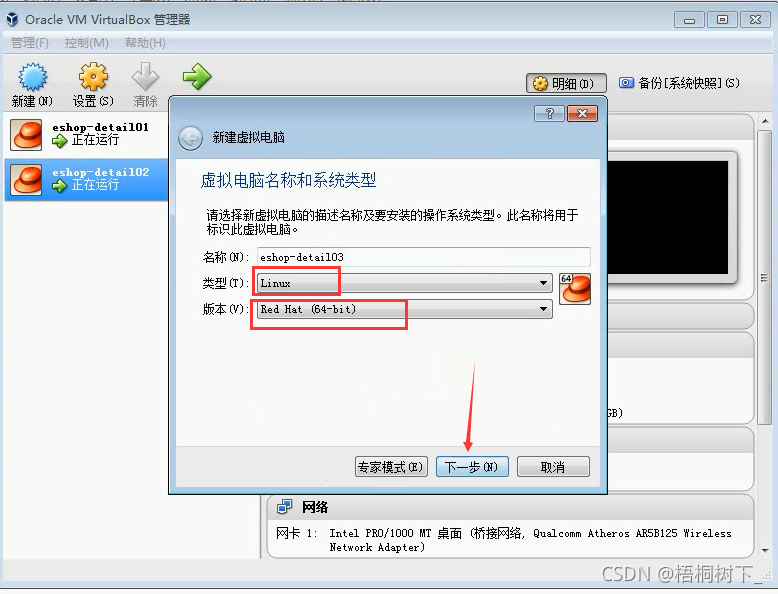
3.给2G内存,并设置网络为桥接网络
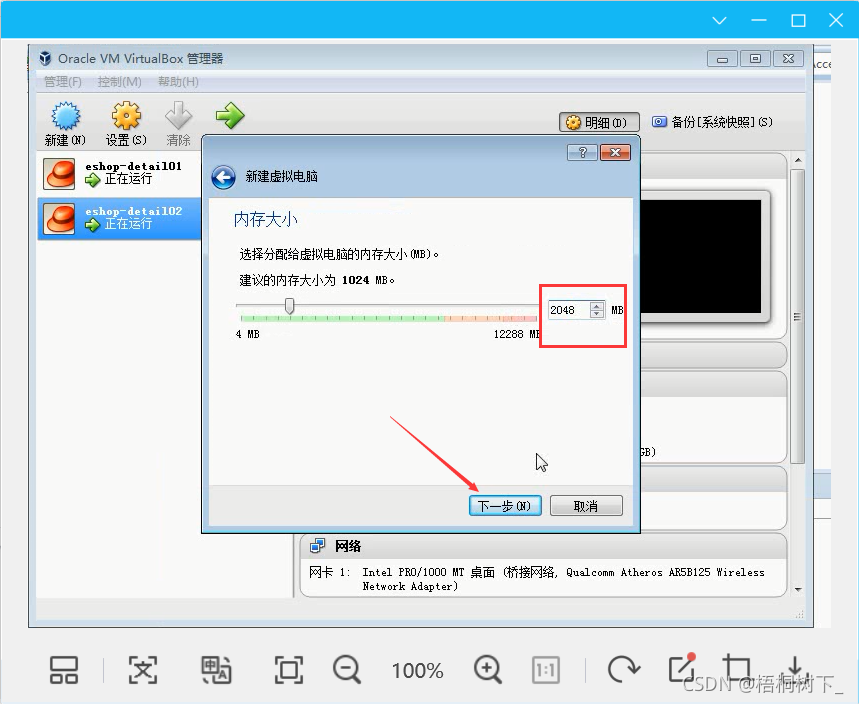
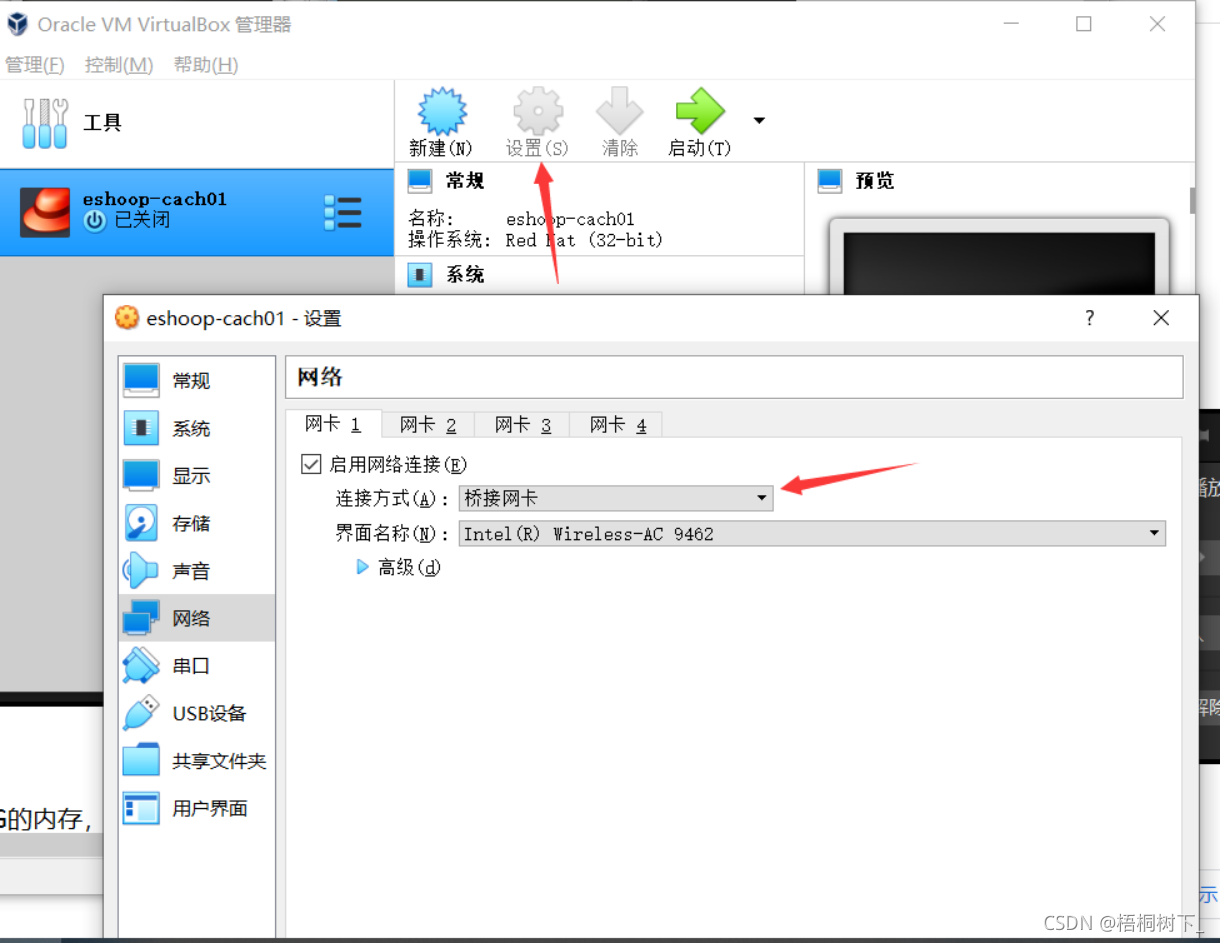
4.直接回车安装(注意:CentOS 6及以下版本yum源失效, 国内的网易 阿里等国内镜像也失效,所以选择镜像选择7或者7以上的版本)

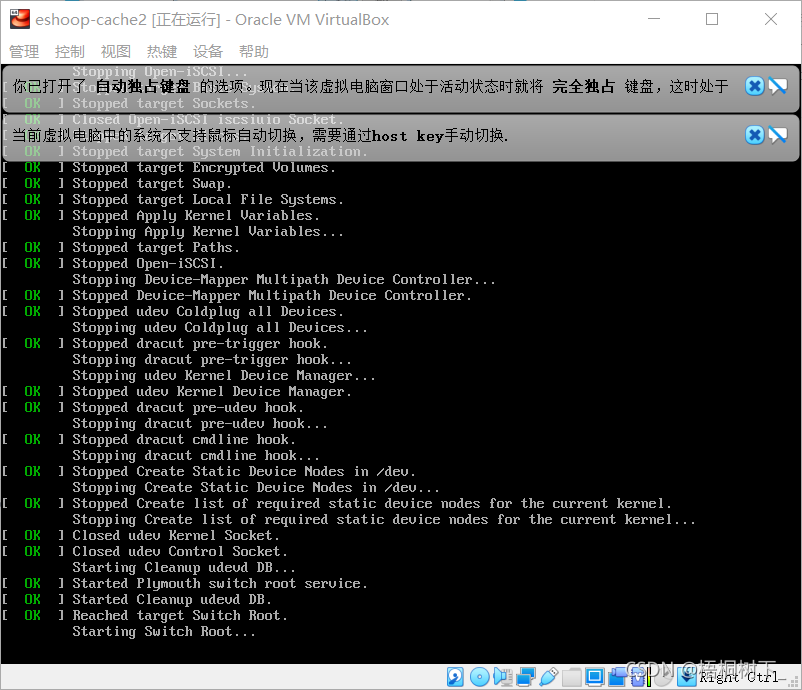
6.默认英语
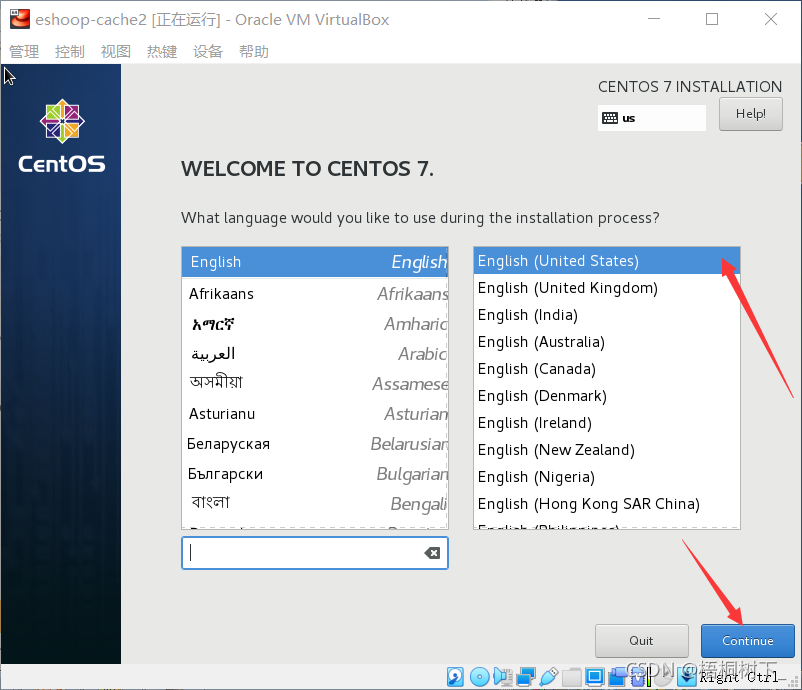
7.显示红色的有问题,点进去Done就行了。
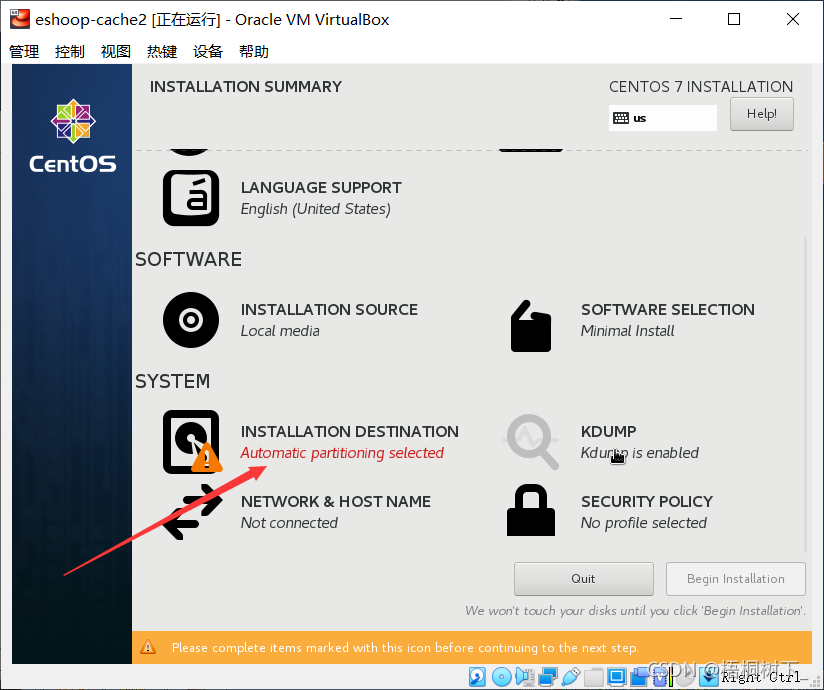
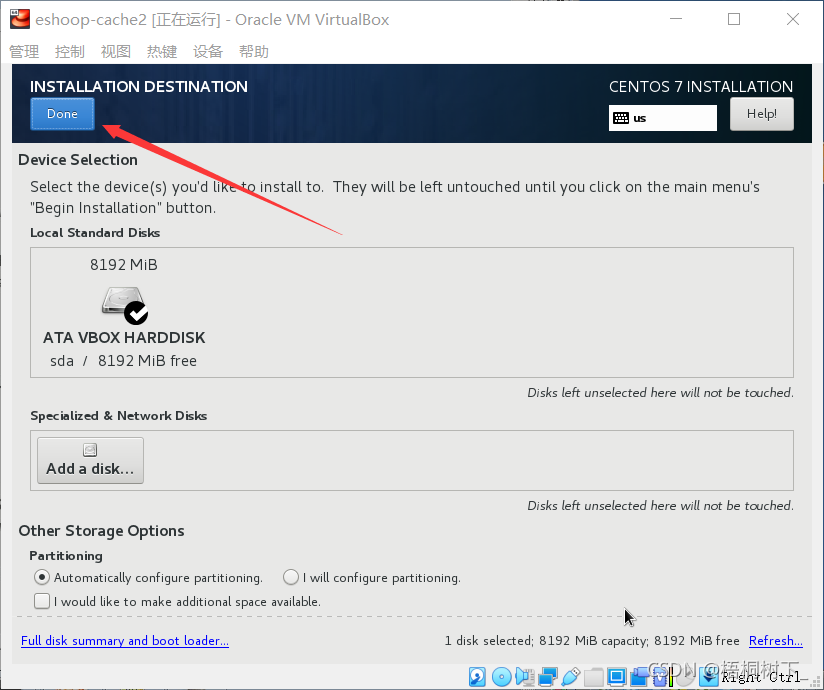
8.开始安装
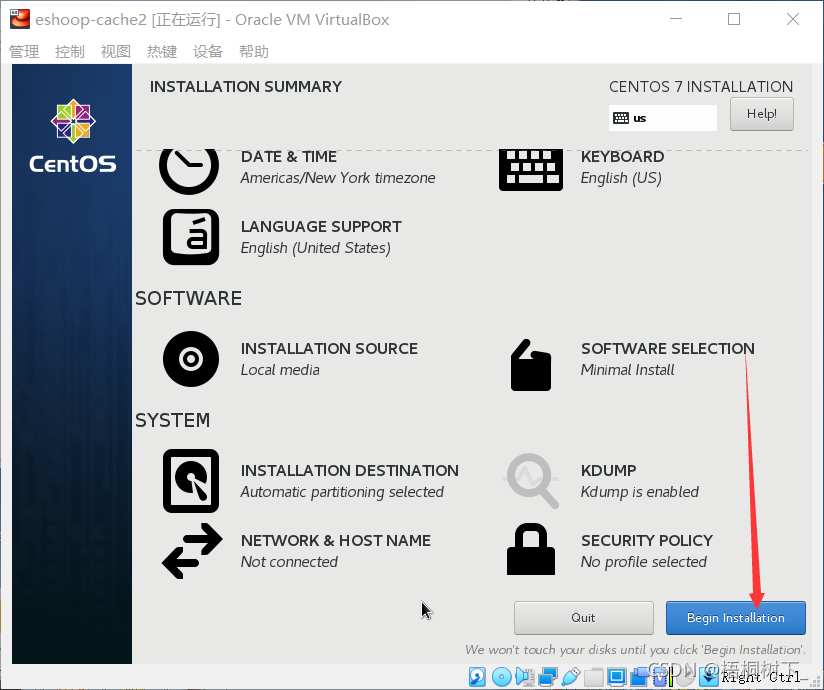
9.设置root的密码
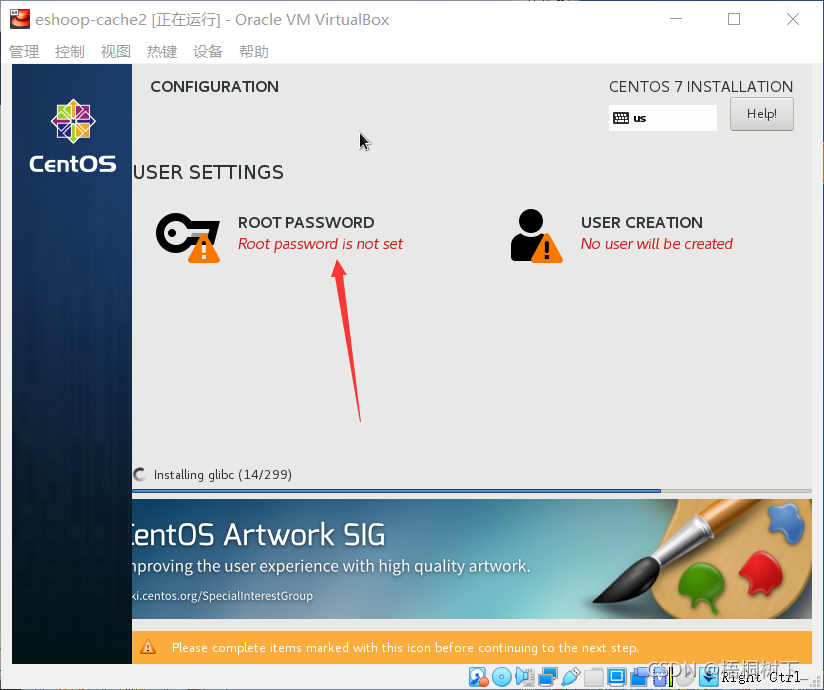
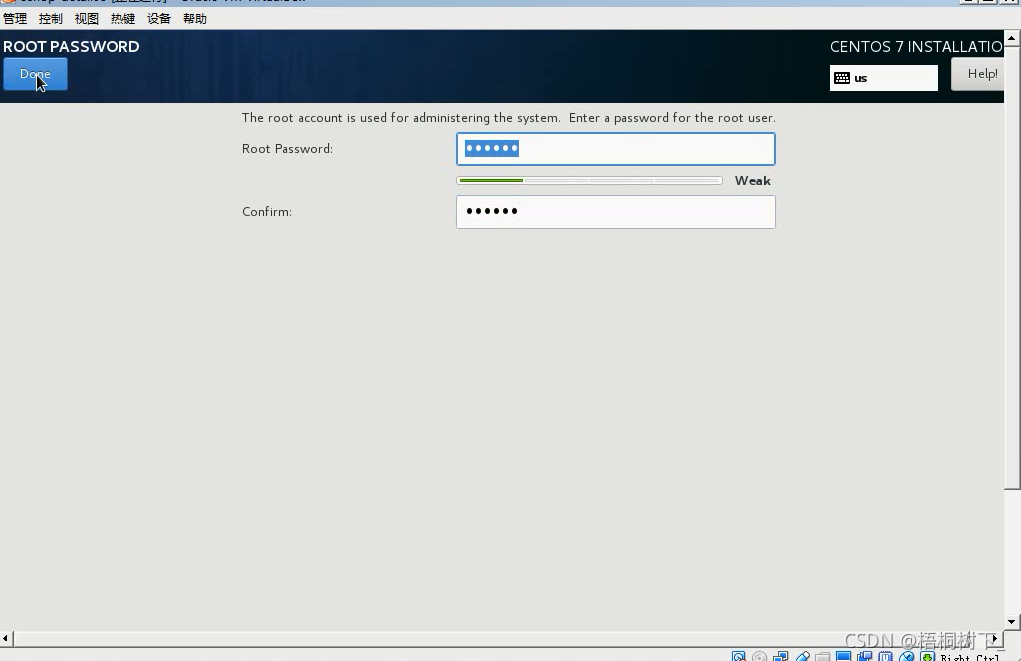
10.安装完reboot重启一下。
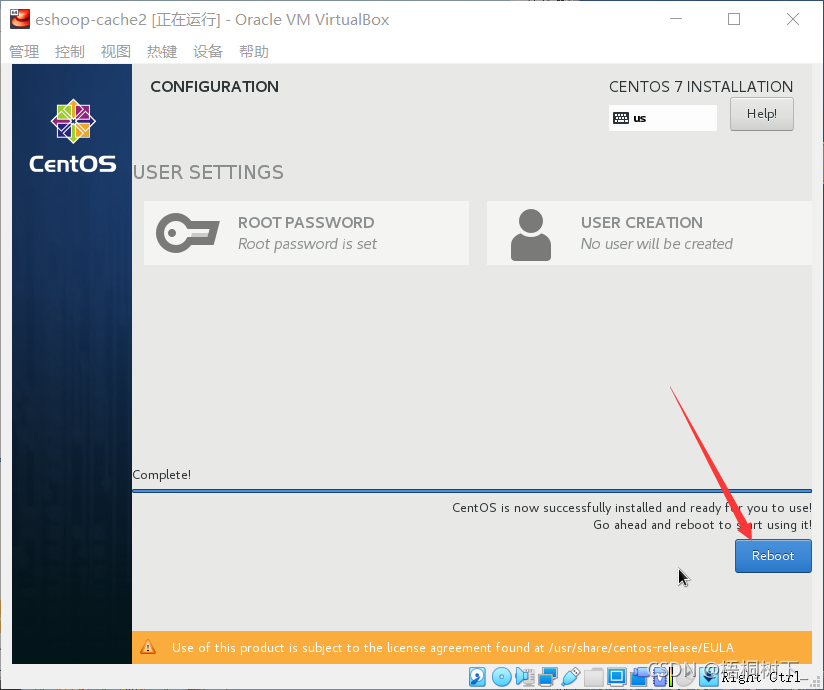
11.输入账号密码登录
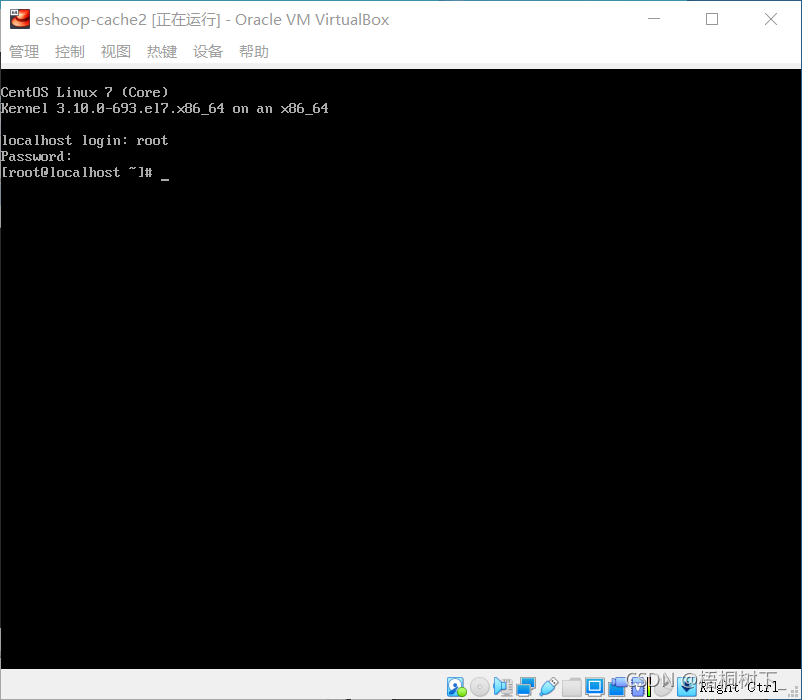
二、配置虚拟机网络
1.可以执行 cd /etc/sysconfig/network-scripts/ 再ll看一下。再执行vi ifcfg-enp0s3 或者使用 vi /etc/sysconfig/network-scripts/ifcfg-enp0s3,先修改ONBOOT=yes
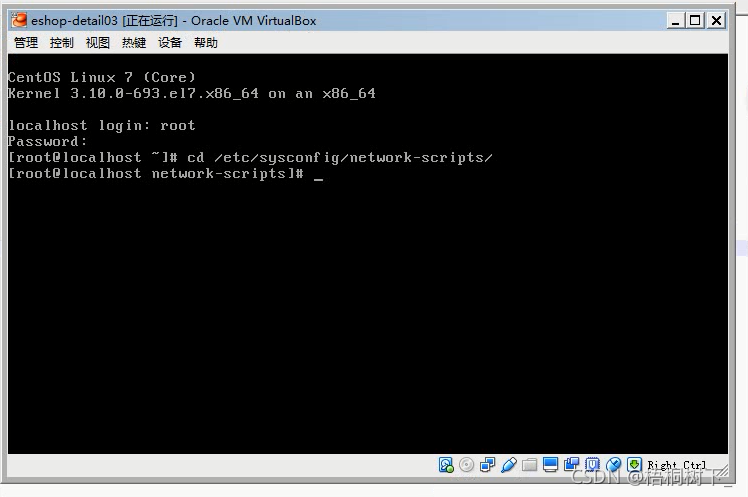
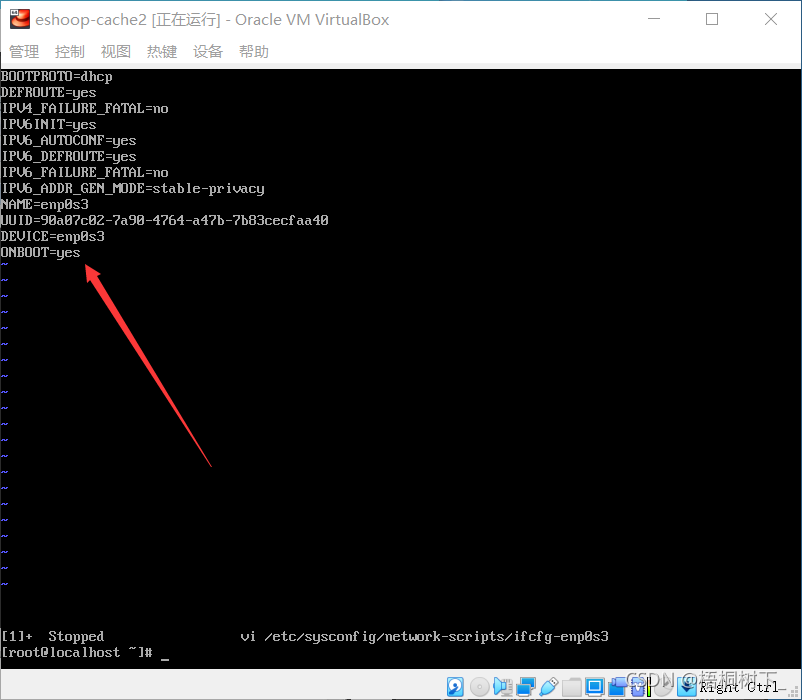
2. 重启一下服务。执行service network restart, 并使用ip addr 看一下这个虚拟机分配的ip是什么
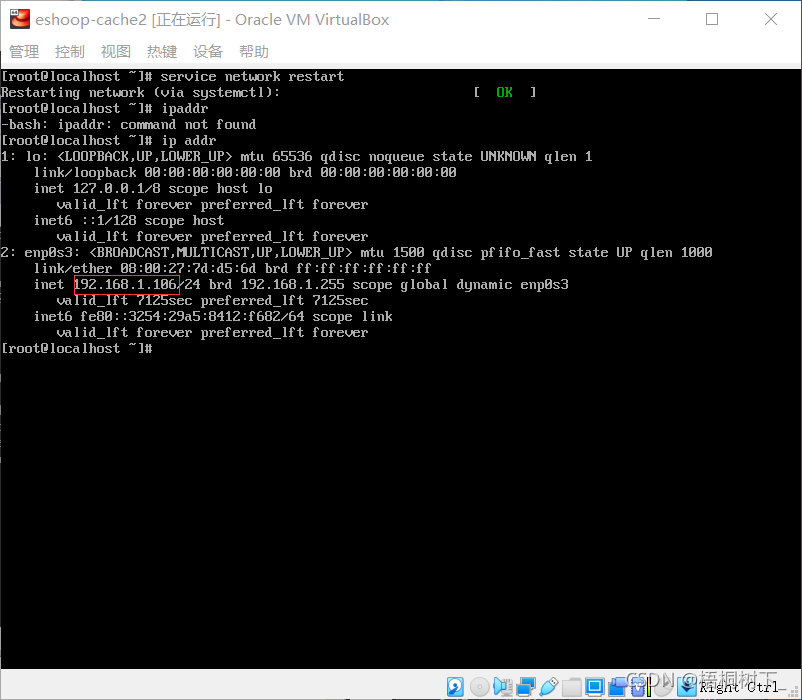
3.配置网络为静态,以及默认网关等。执行vi /etc/sysconfig/network-scripts/ifcfg-enp0s3。
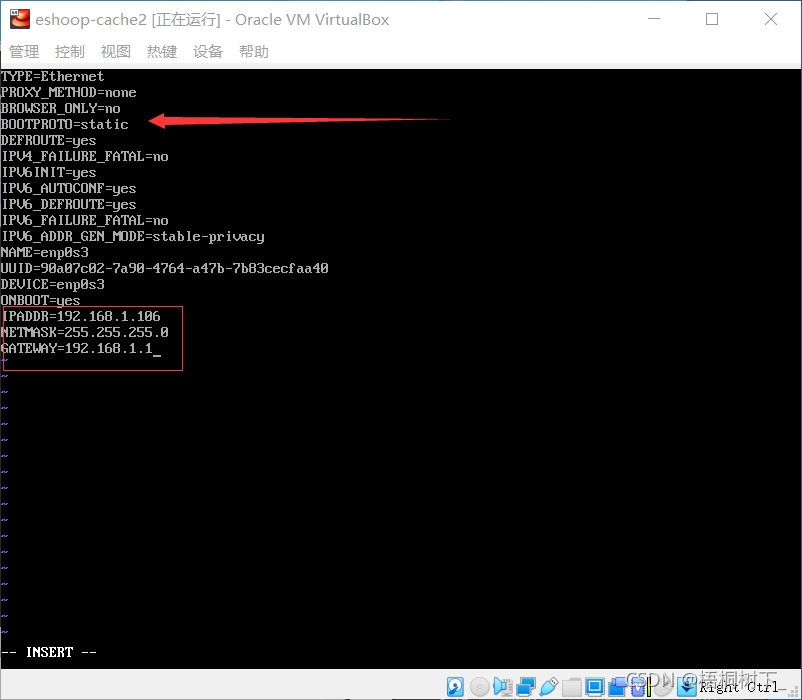
4.配置DNS
4.1 检查NetManager的状态:systemctl status NetworkManager.service
4.2 检查NetManager管理的网络接口:nmcli dev status
4.3 检查NetManager管理的网络连接:nmcli connection show
4.4 设置dns:nmcli con mod enp0s3 ipv4.dns "114.114.114.114 8.8.8.8"
4.5 让dns配置生效:nmcli con up enp0s3
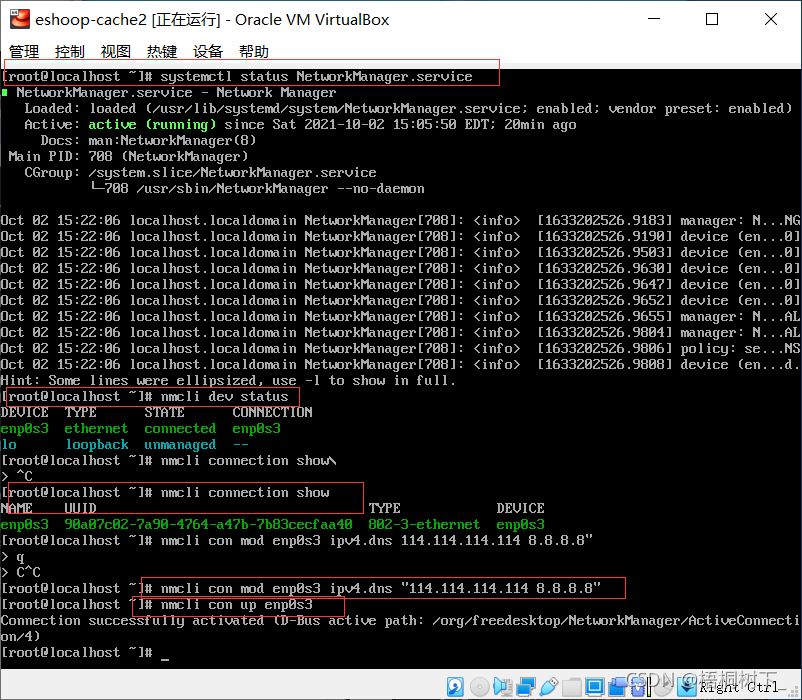
5.配置完成ping下百度。可以访问网络了。
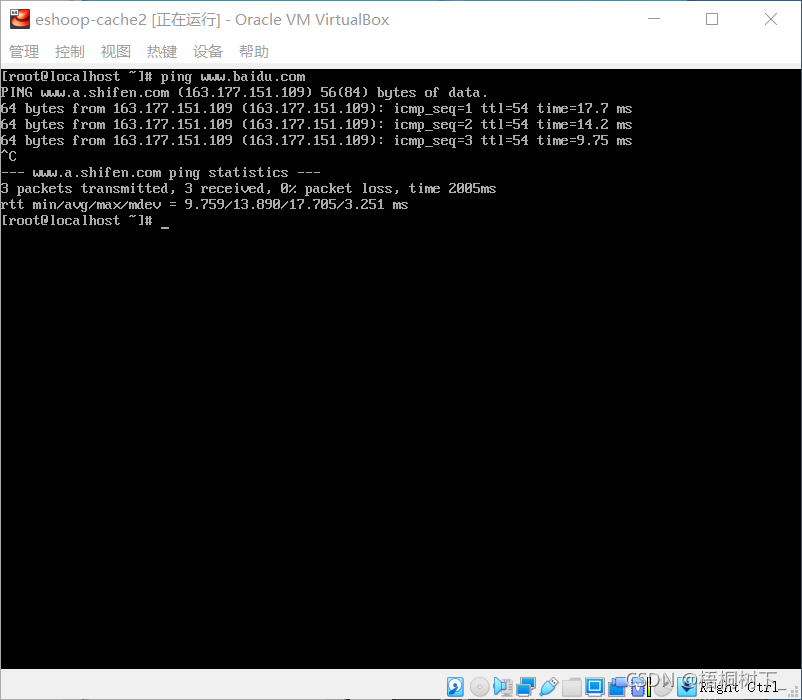
6.配置下hosts
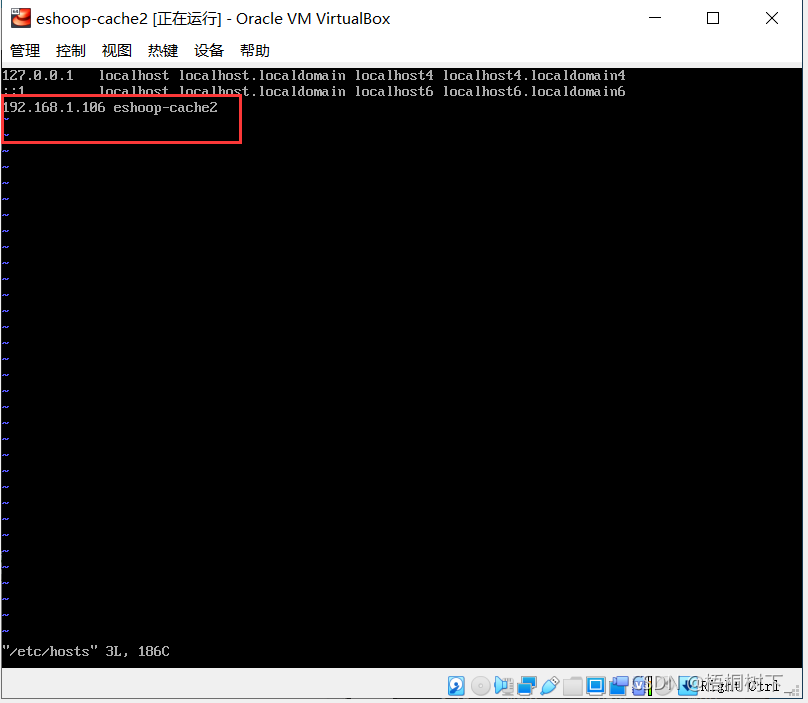























 7744
7744











 被折叠的 条评论
为什么被折叠?
被折叠的 条评论
为什么被折叠?








